فهرست مطالب:
- مرحله 1: ESP8266 را با کامپیوتر وصل کنید
- مرحله 2: نسخه فعلی را بررسی کنید
- مرحله 3: ابزار فلش و سیستم عامل
- مرحله 4: فلش کردن سیستم عامل

تصویری: چشمک زدن سیستم عامل ESP8266: 4 مرحله

2024 نویسنده: John Day | [email protected]. آخرین اصلاح شده: 2024-01-30 08:52
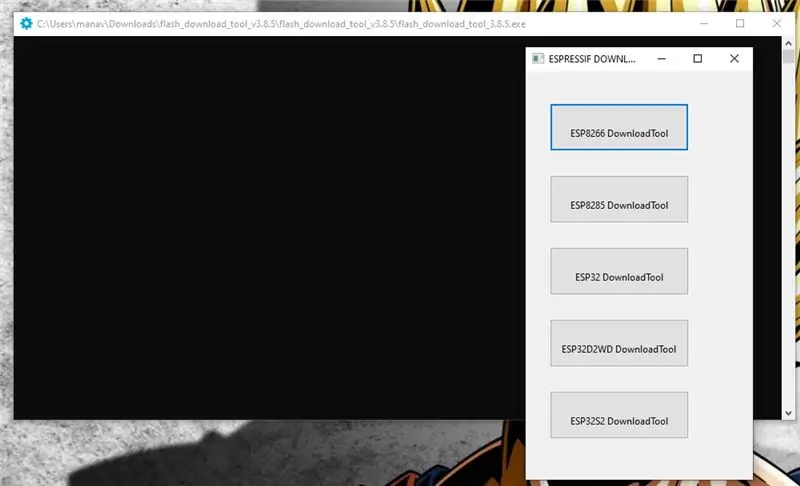
همه سعی می کنند سیستم عامل ماژول ESP8266 را به روز کنند ، دستورالعمل ها ممکن است به شما در چشمک زدن سیستم عامل در ESP8266 کمک کنند.
مرحله 1: ESP8266 را با کامپیوتر وصل کنید

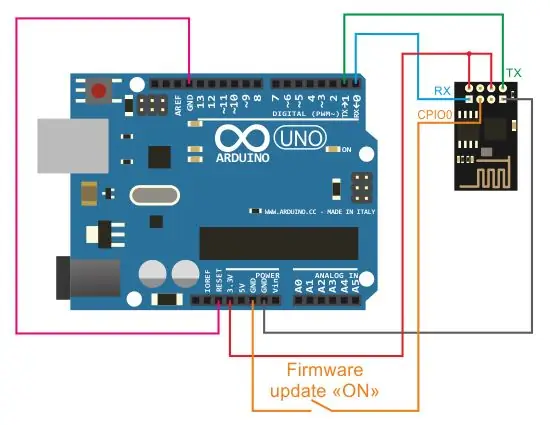
اول از همه باید ESP8266 را با کامپیوتر با کمک Arduino UNO یا USB-UART وصل کنید. برای اتصال ماژول ESP8266 با آردوینو یا USB-UART ، نمودار مدار را دنبال کنید
برای ARDUINO UNO
- پین 3.3 ولت Arduino UNO را به پین V ++ و EN ESP8266 وصل کنید
- پین GND Arduino UNO را به پین GND ESP8266 وصل کنید
- TX ، RX پین Arduino UNO را به RX و TX pinof ESP8266 وصل کنید
- برای فعال کردن حالت به روزرسانی سیستم عامل ، یک سوئیچ بین پین GND Arduino UNO و پین CPIO0 ESP8266 وصل کنید. (هنگامی که سوئیچ فشار داده می شود)
- RST آردوینو UNO را به GND آردوینو UNO وصل کنید
طبق نمودار مدار
برای USB-UART
- پین 3.3 ولت USB-UART را به پین V ++ و EN ESP8266 وصل کنید
- پین GND USB-UART را به پین GND ESP8266 وصل کنید
- TX ، RX پین USB-UART را به پین RX و TX ESP8266 وصل کنید
- یک سوئیچ بین پین GND USB-UART و پین CPIO0 ESP8266 را برای فعال کردن حالت به روز رسانی سیستم عامل متصل کنید. (هنگامی که سوئیچ فشار داده می شود)
مرحله 2: نسخه فعلی را بررسی کنید
برای بررسی نسخه فعلی ESP8266 خود ، Arduino IDE را باز کنید (اگر ندارید روی پیوند کلیک کنید تا آن را دریافت کنید: -https://www.arduino.cc/fa/main/software)
توجه:- کلید B/w GND و CIPO0 باز خواهد بود (فشرده نشده است)
پروژه جدید را باز کنید <پورت را در ابزارها انتخاب کنید <مانیتور سریال را در ابزارها باز کنید <نرخ Baud را تا 115200 انتخاب کنید
مانیتور پورت سریال باید تنظیم شود که خط فرمان با نویسه های نهایی NL و CR هر دو ارسال شود.
در بخش نظر فرمان AT را آزمایش کنید
AT را تایپ کرده و Enter را فشار دهید
باز می گردد
در AT
خوب
توجه:- اگر کار نکرد دکمه RST را در Arduino UNO فشار دهید و دوباره امتحان کنید
بعد از نوع تست
AT+GMR برای بررسی نسخه سیستم عامل فعلی
خروجی شبیه به:-
AT+GMR
نسخه AT: 0.40.0.0 (8 اوت 2015 14:45:58) نسخه SDK: 1.3.0 Ai-Thinker Technology Co.، Ltd. ساخت: 1.3.0.2 سپتامبر 11 2015 11:48:04 خوب
همچنین لازم است اندازه حافظه فلش ماژول ESP را بدانید ، آدرس بارگذاری سیستم عامل به اندازه آن بستگی دارد. این کتابچه راهنمای سیستم عامل به روز شده ماژول با حجم حافظه فلش 8 مگابیت (512 کیلوبایت+512 کیلوبایت) یا 16 مگابیت (1024 کیلوبایت+1024 کیلوبایت) را رایج ترین توصیف می کند. در صورت ارسال فرمان AT از تنظیم مجدد: AT+RST می توانید اندازه حافظه فلش را پیدا کنید.
خروجی مانند:-
AT+RST
OK ets Jan 8 2013 ، علت اول: 2 ، حالت بوت: (3 ، 1) بار 0x40100000 ، لن 1396 ، اتاق 16 دم 4 chksum 0x89 بار 0x3ffe8000 ، len 776 ، اتاق 4 دم 4 chksum 0xe8 بار 0x3ffe8308 ، len 540 ، اتاق 4 دم 8 chksum 0xc0 csum 0xc0 نسخه بوت دوم: 1.4 (b1) SPI سرعت: 40 مگاهرتز حالت SPI: اندازه DIO SPI و نقشه: 8 مگابیت (512 کیلوبایت+512 کیلوبایت) پرش برای اجرای user1 @ 1000 Ai-Thinker Technology Co.، Ltd. آماده
تمام جزئیات را یادداشت کرده و خارج شوید
مرحله 3: ابزار فلش و سیستم عامل
برای به روزرسانی سیستم عامل ، باید برنامه ابزار ویژه و خود سیستم عامل را بارگیری کنید. برنامه برای به روز رسانی سیستم عامل ESP8266 از Flash Download Tools از سایت رسمی Espressif Systems استفاده می کند. پیوند به صفحه بارگیری:
سیستم عامل را می توان از سایت رسمی بارگیری کرد. پیوندی به صفحه بارگیری در وب سایت رسمی:
باید به بخش "SDKs & Demos" بروید و سیستم عامل ESP8266 NONOS SDK نسخه را حداقل v1.3.0 بارگیری کنید. یا نسخه بالاتر
همه فایلهای بارگیری شده باید باز نشده و در فهرست قرار داده شوند.
مرحله 4: فلش کردن سیستم عامل
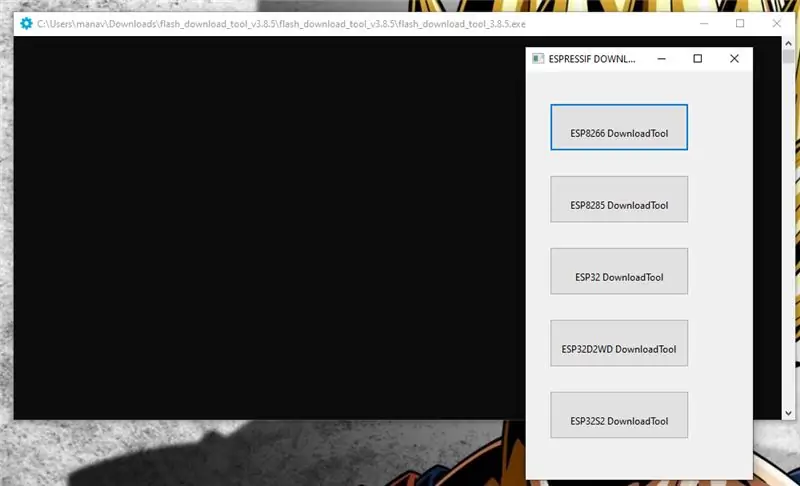
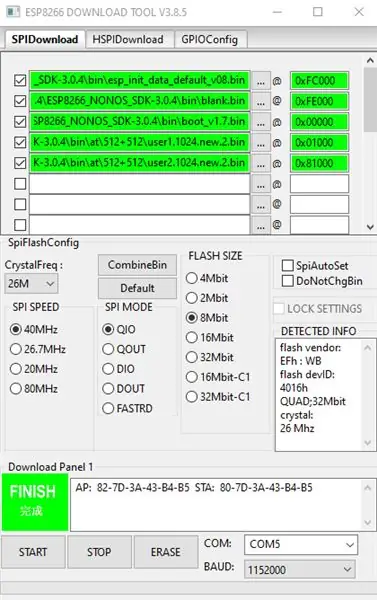
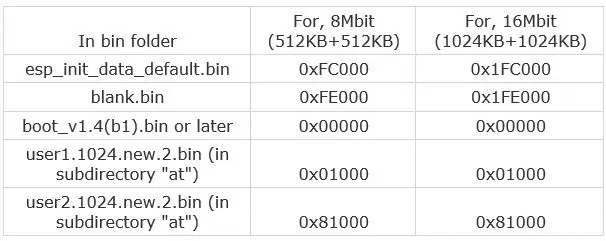
برنامه Flash Download Tools v "any version" (فایل.exe با همین نام) را اجرا کنید. در پنجره باز شده باید فایلهای بارگیری شده را به درستی انتخاب کرده و حالت اتصال را تنظیم کنید.
فایلهای قابل بارگیری در فهرست "bin" با فایلهای سیستم عامل قرار دارند. برای هر فایل باید یک آدرس بارگیری معتبر را مشخص کنید. فایلهای موجود در پوشه "bin" را انتخاب کنید
از جدول زیر در تصاویر برای انتخاب فایل ها و آدرس مقصد استفاده کنید
تنظیمات زیر را تنظیم کنید:
- SPIAutoSet - مجموعه ؛
- CrystalFreq - 26M ؛
- اندازه فلش - بسته به اندازه حافظه فلش ، 8 مگابایت یا 16 مگابایت ؛
- COM PORT - پورت متصل به ESP را انتخاب کنید.
- BUUDRATE - 115200
روی دکمه "START" در برنامه برای به روز رسانی سیستم عامل کلیک کنید.
آن داده ها را با برد همگام سازی کرده و بارگذاری را شروع کنید
توجه:- اگر کار نمی کند دکمه "RESET" را در آردوینو فشار دهید و سپس "START" را دوباره فشار دهید
تا پایان سیستم عامل به روز رسانی صبر کنید. در پایان فرآیند ، کتیبه FINISH green ظاهر می شود.
ماژول ESP8266 را خاموش کرده و زمین را از پین CPIO0 جدا کنید. (سوئیچ را از حالت فشرده خارج کنید)
ماژول را روشن کرده و مانیتور پورت سریال را اجرا کنید. مطمئن شوید که ماژول و نسخه جدید سیستم عامل با ارسال دستور AT+GMR کار می کند.
توصیه شده:
پلک زدن Caos: Mapa Logístico برای چشمک زدن تصادفی: 5 مرحله

Blink Caos: Mapa Logístico به صورت تصادفی Blink: شما می توانید به طور کلی برای برنامه های کاربردی ، با استفاده از & amp ؛ ضبط نقشه ، به عنوان مثال توضیح دهید. Con el mapa log & iacute؛ stico، se enciende y apaga un led de forma aleatoria. Este puede servir simplemente de ejemplo de como a
سه راه برای ایجاد مدار چشمک زن LED با کنترل سرعت و چشمک زدن متناوب: 3 مرحله

سه روش برای ایجاد مدار فلاشر LED با کنترل نرخ و چشمک زدن متناوب: مدار فلشر مداری است که در آن LED با سرعت متأثر از خازن مورد استفاده روشن و خاموش می شود. در اینجا ، من سه روش مختلف برای ایجاد این مدار با استفاده از شما نشان خواهم داد. : 1 ترانزیستورها 2. 555 تایمر IC3. Quartz CircuitLDR همچنین می تواند برای ج
چشمک زدن سیستم عامل سفارشی به چراغ قوه BLF A6: 5 مرحله

چشمک زدن سیستم عامل سفارشی به چراغ قوه BLF A6: من اخیراً یک BLF A6 گرفتم. بسیار خوب است ، اما من هیچ کدام از گروه های حالت پیش فرض را دوست ندارم ، بنابراین سیستم عامل را تغییر دادم تا از روشنایی های دلخواهم استفاده کنم. یافتن اطلاعات به سختی امکان پذیر بود ، بنابراین من هر آنچه را که آموخته ام برای خود و دیگران قرار می دهم
چشمک زدن سیستم عامل SONOFF Tasmota در NodeMCU: 9 مرحله

چشمک زن Firmware SONOFF Tasmota در NodeMCU: Sonoff یک کلید کنترل WiFi است که با IC ESP8266 تعبیه شده است و دارای رله هایی برای کنترل دستگاه از طریق اینترنت است. این IC می تواند توسط Arduino IDE فلش و برنامه ریزی مجدد شود. سازندگان Sonoff کتابخانه ها و پرونده های Arduino را در
چشمک زدن با استفاده از ESP8266 NodeMCU Lua WiFi آموزش: 6 مرحله

چشمک زدن با استفاده از ESP8266 NodeMCU Lua WiFi Tutorial: DESCRIPTIONNodeMCU یک پلت فرم منبع باز اینترنت اشیا است. این سیستم عامل شامل سیستم عامل ESP8266 WiFi SoC از Espressif و سخت افزاری است که بر اساس ماژول ESP-12 ساخته شده است. عبارت & quot؛ NodeMcu & quot؛ به طور پیش فرض بیشتر به نرم افزار فیلم اشاره دارد تا t
